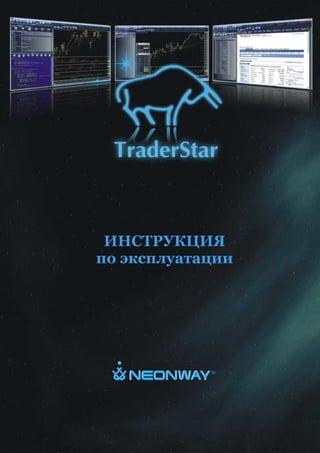
TraderStar Tutorial-PDF in Russisch
- 2. СОДЕРЖАНИЕ Введение ........................................................................................................................................... 5 Рекорды TraderStar ......................................................................................................................... 5 Диаграмма движения информации в TraderStar ..................................................................... 6 Ввод тикера ....................................................................................................................................... 8 Поиск и ввод тикера по названию ............................................................................................... 9 Особые случаи ............................................................................................................. 10 Ввод тикера через фильтр бирж ............................................................................................... 11 WEB-Info........................................................................................................................................... 12 Импорт тикеров TraderStar.......................................................................................................... 13 Экспорт данных от MetaTrader для TraderStar ...................................................................... 14 Импорт акций Meta Trader ........................................................................................................... 15 Ввод списка тикеров ..................................................................................................................... 16 Сохранение активного списка тикеров .................................................................................... 17 Бегущая строка котировок – вкл/выкл ...................................................................................... 18 Бегущая строка котировок – просмотр диаграмм ................................................................. 19 Бегущая строка котировок – вставка нового элемента котировки................................... 20 Бегущая строка котировок – удаление элемента котировки............................................. 21 Выделение/Снять выделение тикера в списке ...................................................................... 22 Выделение тикеров в списке ...................................................................................................... 23 Снять выделение тикеров в списке .......................................................................................... 24 Инвертировать список тикеров в списке ................................................................................. 25 Скрыть отмеченный список тикеров ......................................................................................... 26 Скрыть список тикеров ................................................................................................................. 27 Фильтрация актуального списка тикеров ................................................................................ 28 Фильтрация актуального списка тикеров ................................................................................ 29 Описание фильтров ...................................................................................................................... 30 Измерения ....................................................................................................................................... 42 Установка режима указки ............................................................................................................ 43 Открыть панель индикаторов ..................................................................................................... 45 Наложение индикатора на график с помощью мышки ........................................................ 46 Наложение индикатора на график с помощью клавиши ввода ....................................... 47 Создание окна индикатора с помощью мышки ..................................................................... 48 Создание окна индикатора с помощью клавиши ввода ..................................................... 49 Настройка свойств индикаторов................................................................................................ 50 Совмещение индикаторов........................................................................................................... 51 Создание и сохранение шаблона индикаторов..................................................................... 52 Загрузка шаблона индикаторов ................................................................................................. 53 Загрузка встроенных шаблонов индикаторов ........................................................................ 54 Удаление индикатора из графика ............................................................................................. 55 Удаление индикатора ................................................................................................................... 56
- 3. Удаление окна индикатора ......................................................................................................... 57 Обновить список индикаторов ................................................................................................... 58 Программиование нового индикатора на языке Java Scripts ............................................ 59 Открыть панель свечевого гуру ................................................................................................. 61 Свечевой гуру – включить / выключить ................................................................................... 62 Свечевой гуру – подключить модели ....................................................................................... 63 Свечевой гуру – сила сигналов.................................................................................................. 64 Свечевой гуру – Совмещение Морриса .................................................................................. 65 Свечевой гуру – описание моделей ......................................................................................... 66 Запуск симулятора ........................................................................................................................ 72 Симулятор – открытие позиции / покупка акции.................................................................... 73 Симулятор – закрытие позиции / продажа акции .................................................................. 74 Симулятор – Установка защитного стопа ............................................................................... 75 Симулятор – отчет о процессе симуляции ............................................................................. 76 Выход из Симулятора .................................................................................................................. 77 Запуск монитора ............................................................................................................................ 79 Монитор: ввод WKN-кода ............................................................................................................ 80 Удалить WKN-код из списка Монитора .................................................................................... 81 Сохранение списка WKN монитора .......................................................................................... 82 Загрузка списка WKN монитора................................................................................................. 83 Сохранить историю WKN-кода из Монитора .......................................................................... 84 Установка вида диаграмм ........................................................................................................... 86 Установка таймфрейма ............................................................................................................... 87 Установка разделителей времени ............................................................................................ 88 Состав индекса .............................................................................................................................. 89 Экранная сетка – вкл/выкл .......................................................................................................... 90 Изменение масштабов – увеличение/уменьшение .............................................................. 91 1. Через меню ............................................................................................................... 91 2. С помощью линейки прокрутки ................................................................................ 92 Полноэкранный режим – вкл/выкл ............................................................................................ 93 Актуализировать отдельный тикер ........................................................................................... 94 Обновление актуального списка тикеров................................................................................ 95 Обновление всего списка тикеров на локальном компьютере......................................... 96 Настройка языка интерфейса .................................................................................................... 97 Арифметический калькулятор .................................................................................................... 98 Калькулятор капитализации ....................................................................................................... 99 Конвертер валюты - расширенный набор ............................................................................. 100 Календарь дивидендов .............................................................................................................. 101 Календарь экономический ........................................................................................................ 102 Новости рынка .............................................................................................................................. 103 Конвертер валюты....................................................................................................................... 104 Рисование ..................................................................................................................................... 105
- 4. Удаление графических элементов ......................................................................................... 106 Сохранение исторических данных для Excel ....................................................................... 107 Сохранение скриншотов ............................................................................................................ 108 Настройки программы ................................................................................................................ 109 Настройка цветовой палитры интерфейса ........................................................................... 110 Установка цветовых моделей для интерфейса................................................................... 111 Настройка прозрачности окон и выпадающих меню .......................................................... 112 Установка моделей прозрачности для интерфейса ........................................................... 113 Настройка редактора скриптов ................................................................................................ 114 Установка цветовых моделей для редактора скриптов .................................................... 115 Сохранение настроек ................................................................................................................. 116 Загрузить настройки ................................................................................................................... 117 Запуск настройки виртуального экрана ................................................................................. 119 Выбор режимов ............................................................................................................................ 120 Установка типовых размеров разрешающей способности экрана................................ 121 Точная установка размеров разрешающей способности экрана .................................. 122 Регистрация на статус ПРО-пользователя ........................................................................... 124 Login ................................................................................................................................................ 125 Включение автоматической регистрации.............................................................................. 126 Выключение автоматической регистрации ........................................................................... 127 Диалог с разработчиками - Feedback ..................................................................................... 129
- 5. Введение TraderStar - это финансовый веб-браузер нового поколения с уникальными технологиями технического анализа и разработки собственных торговых стратегий. Отличительными особенностями TraderStar являются: современный дизайн, алгоритмизированные аналитические системы, возможность симуляции биржевых процессов, удобная система просмотра информации и многое другое. TraderStar является бесплатной программой и распространяется как Freeware. Скачать его можно на сайте www.neonway.com TraderStar доступен всем, кто интересуется биржевой тематикой – от начинающих до профессионалов: • трейдерам, для проведения технического анализа высокого уровня; • обычным пользователям, желающим обеспечить себе финансовое благополучие и стабильность; • программистам, создающим на языке Java-script свои индикаторы; • учебным центрам, для обучения будущих финансистов; • журналистам-обозревателям, для более точной оценки происходящих событий в мире бирж • и многим многим другим. Главным преимуществом TraderStar является наращивание его возможностей. То, чего нет сейчас, появится позже. В программу заложен потенциал развития до мощной системы, необходимой каждому трейдеру. Рекорды TraderStar Впервые... ... в мире достигнута самая большая разрешающая способность монитора (15913 x 5168) в режиме Virtual Resulution. ... для программирования индикаторов технического анализа используется язык Java Scripts. ... в программу TraderStar встроен отладчик для индикаторов. ... в индикаторы внедрены графические элементы. ... используется система «Свечевой гуру» ... в систему внедрена система Web-Info, система быстрого получения информации ... в одной оболочке используются три различных механизма – технический анализ, программирование индикаторов, тестирование в режиме симуляции.
- 6. Диаграмма движения информации в TraderStar
- 7. ИНФОРМАТИВНОСТЬ Полный обзор биржевых данных
- 8. Ввод тикера Где Как 1 Напечатайте на клавиатуре название тикера 2 Нажмите кнопку ввода AAPL AAPL Результат
- 9. Поиск и ввод тикера по названию Где Как 1 Введите название фирмы/фонда/фьючерса 2 Нажмите кнопку «Поиск» Microsoft Microsoft Выберите один или несколько найденых 3 тикеров 4 Нажмите на «Добавить выделенные» Результат Примечание: Если выбрано много тикеров, то процесс ввода может занять продолжительное время.
- 10. Особые случаи Найденный тикер не всегда имеет исторические данные на сервере. В таких случаях программа сделает предупреждение, например:
- 11. Ввод тикера через фильтр бирж Где Как 1 Нажмите на кнопку фильтра 2 Выберите пункт „Fill“ 3 Выделите одну или несколько бирж 4 Нажмите „Apply“ Результат Список тикеров, отфильтрованные по биржам. Примечание Фильтр «Fill» обрабатывает тикеры, расположенные на локальном компьютере пользователя.
- 12. WEB-Info Где Как 1 Выберите тикер и затем нажмите на кнопку «Web-Info» Результат Дополнительные функции 1. Выбор сайта 2. Управление сайтом 3. Настройка прозрачности 4. Автоматический перевод Для возврата в нормальный режим еще раз нажмите на кнопку «Web-Info»
- 13. Импорт тикеров TraderStar Где Как 1 Нажмите на кнопку импорта 2 Выберите „Import TraderStar Files“ затем выберите режим: Merge – импортированные данные объединяются с уже имеющимися данными Overwrite – импортированные данные заменяют имеющиеся данные 3 Выберите расширением „csv“ вфайлов данных c один или несколько каталоге ..Traderstar/Storage 4 Нажмите „Открыть“ Результат Список акций импортированных файлов от TraderStar.
- 14. Экспорт данных от MetaTrader для TraderStar Где Как 1 Выберите тикер 2 Установите дневной интервал D1 4 3 Запустите: File / Save as… Введите имя файла Примечание Экспорт из MetaTrader используется для передачи актуальной информации TraderStar версии 1.0.2. В дальнейшем планируется автоматическое экспортирование
- 15. Импорт акций Meta Trader Где Как 1Установите таймфрейм «День» 2 Нажмите на кнопку импорта 3 Выберите „Import MetaTrader Files“, затем режим Overwrite или Merge * 4 Выберите один или несколько файлов данных c расширением „csv“ 5 Нажмите „Открыть“ Результат Список импортированных файлов от MetaTrader. * описание см. в «Экспорт данных из MetaTrader для TraderStar»
- 16. Ввод списка тикеров Где Как 1 Нажмите на кнопку загрузки списка акций 2 „sym“ файл списка c расширением Выберите 3 Нажмите „Открыть“ Результат Загруженный список тикеров, сохраненные в файле с расширением „sym“.
- 17. Сохранение активного списка тикеров Где Как 1 Нажмите на кнопку тикеров актуального списка сохранения 2 Ведите имя списка файла 3 Нажмите „Save“ Результат На диске будет создан файл со списком тикеров с расширением „sym“.
- 18. Бегущая строка котировок – вкл/выкл Где Как Для включения / 1 выключения бегущей строки котировок нажмите на кнопку Результат Включение / Выключение бегущей строки котировок Примечание Для версии TraderStar 1.0.2 данные запаздывают на 20 минут
- 19. Бегущая строка котировок – просмотр диаграмм Где Как 1 Включите бегущую строку котировок 2 Нажмите мышкой на любой бегущий тикер Результат Примечание Для версии TraderStar 1.0.2 данные запаздывают на 20 минут
- 20. Бегущая строка котировок – вставка нового элемента котировки Где Как 1 Укажитеактуальном тикер в мышкой на ^DWC DJ WILSHIRE 5000 списке + 2 перенесите выделенный Нажатой кнопкой мышки тикер на полосу котировок Результат Выбранный тикер будет вставлен в полосу котировок и появится при следующем проходе.
- 21. Бегущая строка котировок – удаление элемента котировки Где Как 1 Укажите мышкой на удаляемый элемент котировки 2 Нажмите мышкой на знак удаления Результат Элемент котировок будет удален из бегущей строки. При втором проходе бегущей строки пустое место будет удалено.
- 22. Выделение/Снять выделение тикера в списке Где Как 1 с тикеромкурсором налевую клавишу Укажите и нажмите окошко рядом мышки Результат Тикер будет выделен / снят с выделения
- 23. Выделение тикеров в списке Где Как 1 Нажмите на кнопку «Список операции» 2 Выберите «Выделить все» Результат
- 24. Снять выделение тикеров в списке Место Как 1 Нажмите на кнопку «Список операции» 2 Выберите «Uncheck all» Результат
- 25. Инвертировать список тикеров в списке Где Как 1 Нажмите на кнопку «Список операции» 2 Выберите «Inverte» Результат
- 26. Скрыть отмеченный список тикеров Где Как 1 Нажмите на кнопку «Список операции» 2 Выберите «Hide select» Результат
- 27. Скрыть список тикеров Где Как 1 Нажмите на кнопку «Список операции» 2 Выберите «Hide all» Результат
- 28. ИЗБИРАТЕЛЬНОСТЬ Найти, не теряя времени
- 29. Фильтрация актуального списка тикеров Где Как 1 Нажмите на кнопку «Фильтр» 2 Выберите тип фильтра, например RSI 5 Выберите отфильтрованные тикеры 3 Введите параметры фильтра 6 Нажмите «Добавить» 4 Запустите процесс фильтрации Результат Отфильтрованный список тикеров по выбранным параметрам
- 30. Описание фильтров Название Trend Назначение Фильтрация данных окна браузера по тренду Внешний вид Описание полей Trend type - Тип тренда • Up - восходящий • Down - нисходящий Periods (day) - Период тренда Результат Отфильтрованный список тикеров Примечание Нет
- 31. Название Volume Назначение Поиск тикеров с Внешний вид Описание полей Periods (day) - Период в днях Capitalization level - Уровень капитализации • Micro - микро • Minor - незначительно • Major - значительно • Macro - макро Volume Range - Диапазон объема • Begin - начало • End - конец Результат Отфильтрованный список тикеров Примечание Нет
- 32. Название RSI Назначение Поиск тикеров с Внешний вид Описание полей Level - Уровень • lower - ниже • higher - выше TimeFrame - Временной масштаб • Day - день • Week - неделя • Month - месяц RSI Period - RSI период Результат Отфильтрованный список тикеров Примечание Нет
- 33. Название TimeMachine Назначение Поиск тикеров с Внешний вид Описание полей Start - Старт Trend type - Тип тренда • Up - восходящий • Down - нисходящий Period (days) - Период Результат Отфильтрованный список тикеров Примечание Нет
- 34. Название Price Назначение Поиск тикеров с Внешний вид Описание полей Price range - Ценовой диапазон от и до Результат Отфильтрованный список тикеров Примечание Нет
- 35. Название UpToDate Назначение Поиск тикеров с Внешний вид Описание полей UpToDate Distance - Дистанция актуальности Результат Отфильтрованный список тикеров Примечание Нет
- 36. Название VolumeBreakOut Назначение Отслеживает тикеры, в которых предыдущие объемы в N раз меньше предыдущего за заданный период времени Внешний вид Описание полей Observation Period (Days) - наблюдаемый период N Times greater than previous – N раз больше предыдущего Результат Отфильтрованный список тикеров Примечание Нет
- 37. Название MoneyFlow Назначение Фильтрация по «грузоподъемности акции» Внешний вид Описание полей Period (Days) - Период Min - Минимум Результат Отфильтрованный список тикеров Примечание Нет
- 38. Название TSVolatility Назначение Поиск тикеров с Внешний вид Описание полей Level - Уровень TimeFrame - Временной период • Day - день • Week - неделя • Month - месяц TS Volatility - Период TS волатильности Результат Отфильтрованный список тикеров Примечание Нет
- 39. Название MovingAverage Назначение Поиск тикеров с Внешний вид Описание полей Rule - • MA1 lower MA2 - • MA1 lower MA2(Just signaled) - • MA1 higher MA2 - • MA1 higher MA2(Just signaled) - TimeFrame - Zeitraum • Day - Tag • Week - Woche • Month - Monat MA1 Period - MA2 Period - Результат Отфильтрованный список тикеров Примечание Нет
- 40. Название Stochastic Назначение Поиск тикеров с Внешний вид Описание полей Level - • lower - • higher - TimeFrame - Zeitraum • Day - Tag • Week - Woche • Month - Monat K Period - D Period - Slowing - Результат Отфильтрованный список тикеров Примечание Нет
- 41. ТОЧНОСТЬ Трейдер думает, TraderStar считает
- 42. Измерения Где Как 1 Нажмите мышкой на начало измерения 2 Протащитекнопкой на с нажатой мышку конец измерения Результат
- 43. Установка режима указки Где Как 1 Нажмите на кнопку указки Результат Двигайте мышкой по полю указки Для отмены режима указки снова нажмите на кнопку указки.
- 44. АНАЛИТИЧНОСТЬ Потрейдстарить акции, значит знать о них всё
- 45. Открыть панель индикаторов Где Как 1 Нажмите на вкладыш индикаторов Результат
- 46. Наложение индикатора на график с помощью мышки Где Как 1 мышки налевой клавишей Нажмите индикатор Нажатой клавишей мыши 2 перетащите индикатор Envelopes Envelopes на график и отпустите + Результат
- 47. Наложение индикатора на график с помощью клавиши ввода Где Как 1 Выделите индикатор 2 ввода на клавишу Нажмите Результат
- 48. Создание окна индикатора с помощью мышки Где Как 1 клавишей мышки левой Дважды нажмите на индикатор Результат Примечание: Высоту окна индикатора можно регулировать с помощью мышки. Установите курсор на границе: и нажатой левой кнопкой мыши измените высоту
- 49. Создание окна индикатора с помощью клавиши ввода Где Как 1 Выделите индикатор 2 Нажмите на кнопку «Ввода индикатора» Результат Примечание: Высоту окна индикатора можно регулировать с помощью мышки. Установите курсор на границе: И нажатой левой кнопкой мыши измените высоту
- 50. Настройка свойств индикаторов Где Как Нажмите правой кнопкой 1 мыши в поле выбранного индикатора и в выпадающем меню выберите «Properties», затем имя индикатора 2 Каждый Изменения имеет собственныеже после корректировки. от исходных данных. индикатор включаются сразу настройки, в зависимости Можно одновременно проводить настройку нескольких индикаторов. Пример см. в «Результат» Результат
- 51. Совмещение индикаторов Где Как 1 мышки налевой клавишей Нажмите индикатор 2 перетащите индикатор Нажатой клавишей мыши RSI Relative Strength Index на другой индикатор + и отпустите Результат Примечание: Разные индикаторы имеют разные числовые диапазоны. При совмещениях размер диапазона задает первый индикатор,
- 52. Создание и сохранение шаблона индикаторов Где Как Для сохранения группы 1 индикаторов и их настроек нажмите кнопку «сохранение шаблона» 2 Ведите имя файла 3 Нажмите „Сохранить“ Результат На диске будет создан файл шаблонов с расширением „tt“. Примечание Команду сохранения шаблонов можно запустить комбинацией Ctrl+Alt+A или из меню: Menu/View/Save Template
- 53. Загрузка шаблона индикаторов Где Как Для загрузки готового 1 шаблона индикаторов нажмите кнопку «загрузить шаблон» 2 Укажите имя файла шаблона 3 Нажмите „Открыть“ Результат Будет загружен шаблон индикаторов. Примечание Команда загрузки шаблонов можно запустить комбинацией Ctrl+Alt+T или из меню: Menu/View/Load Template
- 54. Загрузка встроенных шаблонов индикаторов Где Как Встроенные шаблоны 1 расположены в меню: Menu/View/Predefined Template 2 Выберите шаблон и нажмите мышкой Результат
- 55. Удаление индикатора из графика Где Как 1 кнопку мыши и выберите изнажмите на правую В основном поле графиков выпадающего меню „Remove Indicator…“ 2 на удаление или несколько индикаторов Выберите один 3 Нажмите кнопку «Удалить» Результат
- 56. Удаление индикатора Где Как 1 нажмите мышкой на и Выделите индикатор удаление Примечание: удалять можно только импортированные индикаторы. Результат Выделенный индикатор удаляется из списка и из диска локального компьютера.
- 57. Удаление окна индикатора Где Как 1 правый угол окна индикатора Подведите мышку на верхний 2 Нажмите на кнопку «удалить» Результат
- 58. Обновить список индикаторов Где Как 1 Нажмите мышкой на кнопку обновления Результат Обновленный список индикаторов. Используется после добавления нового идикатора напрямую в каталог UserIndicators
- 59. Программиование нового индикатора на языке Java Scripts Где Как 1 Нажмите мышкой на кнопку 3 поле программирования наберите текст программы В 2 Введите имя индикатора «ОК» и 4 Запустите на выполнение Результат Запуск нового индикатора. Примечание О создании нового индикатора подробно написано в статье «Индикаторы TraderStar . Программирование и структура». Файл статьи можно скачать с сайта www.neonway.com
- 60. СВЕЧЕВОЙ ГУРУ Найти свечевые модели – Нет ничего проще
- 61. Открыть панель свечевого гуру Где Как 1 Нажмите на вкладыш Candle Guru Результат
- 62. Свечевой гуру – включить / выключить Где Как 1 Нажмите на/ кнопку включения выключения Результат Актуализация свечевых моделей. Свечевые модели
- 63. Свечевой гуру – подключить модели Где Как 1 Нажмите несколько одну или мышкой на моделей Результат Включение свечевых моделей и их комбинации
- 64. Свечевой гуру – сила сигналов Где Как 1 сигнала включайте / Для настройки силы выключайте соответствующие кнопки Вкл/Выкл Вкл/Выкл Вкл/Выкл сильные нормальные слабые сигналы сигналы сигналы Результат Настройка сил свечевых моделей и их комбинаций.
- 65. Свечевой гуру – Совмещение Морриса Где Как Активизируйте один 1 или несколько несколько свечевых моделей 2 Нажмите на кнопку совмещение Морриса Результат Нахождение новых свечевых моделей по методу совмещения Морриса
- 66. Свечевой гуру – описание моделей Наименование Комментарии English / Русский Изображение AbandonedBaby Модель «Брошенный младенец» похож по виду с моделями утренней и вечерней звезды, но с одним отличием – здесь присутствует разрыв между тенями доджи и тенями первого и Брошенный третьего дней. младенец Доджи второго дня отражает большую или меньшую угрозу тренду. Подтверждение не требуется BeltHold Данная свеча зачастую появляется на бычьем рынке. Если она появляется на медвежьем рынке, то это может служить сигналом к развороту тренда. Сигнализирует о силе быков, которая тем Захват за пояс больше, чем незначительней верхняя тень свечи. Чем длиннее тело, тем значимей бычий характер свечи. Данная свеча зачастую появляется на медвежьем рынке. Если она появляется на бычьем рынке, то это может служить сигналом к развороту тренда. Сигнализирует о силе медведей, которая тем больше, чем незначительней нижняя тень свечи. Чем длиннее тело, тем значимей медвежий характер свечи. Когда на рынке присутствует тренд, при открытии торговой сессии происходит существенный разрыв в его направлении. С этого момента рынок уже не оглядывается назад: весь этот день дальнейшее движение цены противоположно предыдущему тренду. Это приводит к сильной обеспокоенности, многие позиции окадутся ликвидированными, что может вызвать разворот. DarkCloudCover Эта позиция появляется только при повышательном тренде, первый день оказывается длинной белой свечой, поддерживающей этот тренд. Второй день открывается выше Темные облака максимума белого дня. Снижение цены на протяжении всего дня приводит к закрытию ниже врединной точки длинного делого дня. Медвежья Эта разворотная модель оказывает заметное воздействие на настроение трейдеров, т.к. за более высоким открытием следует разворотная модель. более низкое закрытие. У этой модели нет исключений. Подтверждения не Все трейдеры, настроенные по бычьи, при таких обстоятельствах требуется. пересматривают свою стратегию, т.к. возникает важный разворот тренда. Doji Цена открытия и закрытия всех доджи равны или почти равны. Длинноногий доджи отличается от обычного доджи одной или длинными тенями, что обычно трактуется как неуверенность Доджи рынка выбрать какое-либо одно направление цены. Если появляется на сильном тренде, дает разворотный сигнал. Dragon Доджи-дракон возникает, когда рынок открывается и закрывается на дневном минимуме. Эта доджи появляется в моменты разворота рынка. Дракон
- 67. Engulfing Повышательный тренд продолжается в день с маленьким белым телом и небольшим объемом торговли. На следующий день цена открытия достигает нового максимума, а цены быстро падают. Поглощение Падение цен сопровождается высоким объемом торговли, и, наконец, цена закрытия оказывается ниже цены открытия или предыдущего дня. С эиоциональной точки зрения, повышательный тренд нарушен. Если на следующий (третий) день цены остаются на низком уровне, возникает важный разворот повышательного тренда. Противоположный сценарий существует для бычьей модели Необходимо поглощения. подтверждение. EngulfingCross Крест поглощения EveningDojiStar Доджи-звезда – это предупреждение о том, что предыдущий тренд вероятно собирается развернуться. Следующий за доджи день должен подтвердить надвигающийся разворот тренда. Вечерняя доджи Вечерняя Доджи-звезда, возникшая на повышательном тренде, за звезда которым следует длинное черное тело с ценой закрытия, уходящая далеко внутрь белого тела первого дня подтверждает Подтверждение не разворот на вершине и является более значимой, чем в обычной модели вечерней звезды. требуется. EveningStar Медвежий двойник утренней звезды. Появляется во время повышательного тренда или вслед за ним. Важное, что тело звезды отрывается от тела первого и третьего дня. Маленькое тело Вечерняя звезда звезды является первым признаком нерешительности. На следующий день происходит разрыв вниз, модель завершается более низкой ценой закрытия. Подтверждение не Сценарий вечерней звезды полностью противоположен сценарию требуется. утренней звезды. Gravestone Эта одна из форм Доджи, образуемая на дневном минимуме или близи него. Надгробный камень Чем длиннее верхняя тень, тем более медвежий характер носит доджи-надгробие. После открытия цены идут вверх лишь для того, чтобы ссесия закрылась там, где и открылась. Это невозможно интерпретировать иначе, как неспособность к росту. Hammer Молот состоит из одной свечи с длинной нижней тенью. Молот возникает на понижательном тренде и назван так, потому что «выковывает дно». Молот Рынок находится в понижательном тренде, следовательно в нем присутствуют медвежьи настроения. Торговая ссесия открывается и цена резко падает. Однако затем цена растет и рынок возвращается к максимуму торгового дня или близко к нему. Не желание рынка далее снижать цену охлаждает медвежьи настроения.
- 68. HangingMan Висельник состоит из одной свечи с длинной нижней тенью. Висельник возникает на вершине тренда и назван так, потому что чем то напоминает на висящего человека. Висельник Рынок рассматривается как бычий. Торговая ссесия открывается и цена резко падает. Однако затем цена растет и рынок возвращается к максимуму торгового дня или близко к нему. Если на следующий деньрынок открывается ниже, то участники с длинными позициями могут рассмотреть возможность продажи. Harami Модель Харами противоположна модели поглощения. Название обозначает «беременность». Модель Харами состоит из большого тела, за которым следует меньшее. Дни с малым телом Харами представляют собой дни нерешительности. Чем больше такая нерешительность, тем более вероятно изменение тренда. Необходимо подтверждение Бычья Харами Какое-то время продолжается понижательный тренд. Появляется длинный черный день со средним объемом торговли, он помогает утвердиться медвежьим настроениям. На следующий день торговая сессия открывается выше, и это шокирует многих самодовольных медведей, многие короткие позиции быстро закрываются, что приводит к дальнейшему повышению цен. Рост цен свягчается обычно теми, кто рассматривает все происходящее как возможность занять в тренде короткую позицию, упущенную ранее. Объем торговли в этот день превышает тот, что был накануне, а это предполагает массовое закрытие коротких позиций. Подтверждение разворота на третий день предоставило бы необходимое доказательство того, что тренд развернулся. Медвежья Харами На рынке повышательный тренд, и он подтверждается длинным белым днем торговли. На следующий день цена открытия оказывается ниже, и весь день цены остаются в узком диапазоне, закрываясь еще ниже, но все ще внутри тела предыдущего дня. Ввиду такого неожиданного ухудшения тренда трейдеры обеспокоены по поводу силы этого рынка, особенно, если объем торговли не велик. Тренд близок к тому, чтобы развернуться. Подтверждение было бы закрытие на более низком уровне по итогам следующей сессии. HaramiCross Если тело второго дня превращается в доджи, то такую комбинацию называют Крестом Харами. Это более надежная разворотная модель, чем обычная Харами. Крест харами На рынке присутствует явно выраженный тренд, но затем неожиданно рынок в течении одного дня разворачивается – без или того, чтобы выйти за пределы диапазона предшествующего дня. Хуже всего то, что рынок закрывается по той же цене, что и открылся. Объем торговни в тот день иссякает, и это отражает полную нерешительность трейдеров. Возникает важность разворота тренда. Подтверждение не обязательно, но желательно.
- 69. MorningDojiStar Доджи-звезда – это предупреждение о том, что предыдущий тренд вероятно собирается развернуться. Следующий за доджи день должен подтвердить надвигающийся разворот тренда. Утренняя доджи звезда При развитии понижательного тренда возникает длинная черная Подтверждение не свеча, за которой следует доджи-звезда. Как и в случае обычной требуется. утренней звезды, подтверждение на третий день полностью поддерживает разворот тренда. Утренняя Доджи-звезда указывает на существенный разворот тренда, поэтому рассматривается как более значимая. MorningStar Утренняя звезда – бычья разворотная модель. Такое название говорит о том, что модель предсказывает более высокие цены. Она состоит из длинного черного тела, за которым следует Утренняя звезда маленькое тело, причем, между ними наблюдается разрыв. Третий день оказывается белым телом, которое двигается внутрь черного тела первого дня. Подтверждение не требуется. Ситуация разворачивается следующим образом. При развитии понижательного тренда возникает черная свеча. Это не оставляет места сомнениям по поводу продолжения понижательного тренда. На следующий день при открытии сессии происходит ценовой разрыв вниз, торговля ведется в узком диапазоне, сессия закрывается вблизи цены открытия. Это маленькое тело показывает, что начался период нерешительности. На следующий день при открытии появляется разрыв вверх, а затем торговая сессия закрывается при значительно более высокой цене. Появляется важный разворот тренда. PearsingLine Эта модель появляется на рынке с понижательным трендом. Длинное черное тело формируется при понижательном тренде и поддерживает медвежий характер происходящего. Однако рынок Пронизывающая растет весь день и закрывается значительно выше. Фактически свеча цена закрытия находится выше срединной точки тела длинного черного дня. Такое поведение рынка вызывает обеспокоенность Бычья разворотная модель. медведей, говоря о том, что дно, возможно, достигуто. Подтверждение предполагается, но не является необходимым. ThreeBlackCrows Три черные вороны являются двойником модели три белых солдата. Возникая во время повышательного тренда, три черныйх дня образуют лесенку вниз. Каждый день открывается несколько Три черные вороны выше цены закрытия предыдущего дня. Но потом цены падают, чтобы вновь закрыться ниже. Когда это происходит трижды, это я вное указание на разворот тренда. Однако в данном случае Медвежья разворотная модель. необходимо быть бдительным, т.к. сильное проседание цены Подтверждение не может вызвать активность быков, желающих скупить актив по низкой цене. требуется. Рынок либо достиг вершины, либо некоторое время находился на высоком ценовом уровне. С появлением длинного черного дня цена решительно движется вниз. Следующие два дня сопровождаются дальнейшим падением цен, вызванным значительным числом продаж и фиксаций прибыли. Такое поведение цен – погребальный звон по быкам.
- 70. ThreeIdenticalCrows Это особый случай модели три черные вороны. Разница между ними состоит в том, что второй и третий черные дни открываются на уровне цены закрытия предыдущего дня, или близи него. Три одинаковые вороны Эта модель говорит о панической продаже, которая еще больше Медвежья усиливает понижательное движение цены. Цена закрытия каждого разворотная модель. дня устанавливает планку для цены открытия следующего Подтверждение не торгового дня. требуется. Эта модель демонстрирует значительное ослабление покупателей. ThreeWhiteSoldiers Модель три белых солдата – состоит из ряда длинных белых свечей, цена закрытия каждой из которой выше чем у предыдущей. Лучше всего, если каждая сессия открывается в Три белых солдата середине торгового диапазона предыдущего дня. Такая лесенка носит вполне бычий характер и показывает, что понимжательный тренд внезапно закончился. Бычья разворотная модель. Подтверждение не Модель три белых солдата появляется во время понидательного тренда и указывает на важный разворот рынка. Каждая торговая требуется. сессия открывается ниже, но затем завкрывается на новом краткосрочном максимуме. Такой тип ценового поведения носит ярко выраженный бычий характер, и его нельзя игнорировать. TriStar Модель три звезды состоит из трех доджи, и при этом средний доджи является звездой, т.е. отывается от соседних доджи. Эта модель встречается крайне редко, но, когда она появляется, ее не Три звезды следует игнорировать. или Вероятно рынок длительное время находился в понижательном или повышательном тренде. Когда тренд стал выказывать свою слабость, тела стали уменьшаться. Первый доджи должен вызвать некоторое беспокойство. Второй доджи указывает, что на рынке теперь отсутствует направление. И наконец третий доджи «вбивает последний гвоздь в гроб тренда». Поскольку в целом все Предполагается это указывает на слишком большую нерешительность, трейдеры подтверждение меняют свои позиции.
- 71. НАВЫК + МАСТЕРСТВО + ИНТУИЦИЯ Стать финансовым гуру
- 72. Запуск симулятора Где Как 1 Нажмите на кнопку «Simulator» Результат Кнопка команд «купить/продать» Защитный стоп Следующий период Окно результатов Кнопка «Отчет» График тикера в начальный момент
- 73. Симулятор – открытие позиции / покупка акции Где Как 1 В режиме симуляции выберите тикер для тестирования 2 Кнопкой «Next» определите момент открытия позиции - покупки 3 Кнопкой «Buy» позиция открывается 4 В окне результатов записывается процесс открытия позиции Результат Открытая позиция для выбранного тикера. Кнопка «Buy» меняется на «Sale»
- 74. Симулятор – закрытие позиции / продажа акции Где Как 1 Кнопкой «Next» определите момент закрытия позиции - продажи 2 Кнопкой «Sale» позиция закрывается 3 В окне результатов записывается процесс закрытия позиции и расчитывается профит 4 Список тикеров вновь становится активным для нового выбора. Результат Закрывается позиция для тестового тикера. Кнопка «Sale» меняется на «Buy»
- 75. Симулятор – Установка защитного стопа Где Как 1 В режиме симуляции поставьте галочку в окошке Stop Loss 2 Установите границу ограничения 3 Когда величина убытка превысит установленный предел, срабатывает защитный стоп. Позиция автоматически закрывается. . Результат Режим симуляции проходит под контролем защитного стопа.
- 76. Симулятор – отчет о процессе симуляции Где Как 1 В любой момент тестирования нажмите на кнопку «Report» 2 В окне отчета выводится полный отчет о процессе симулирования Результат Полный отчет о процессе симуляции
- 77. Выход из Симулятора Где Как 1 нажмите на кнопку В режиме симуляции «Simulator» 2 TraderStar выведетесли предупреждение, результаты симуляции не были сохранены. Закрытие режима Отмена выхода из симуляции без режима симуляции. сохранения результатов Результат Выход из режима симуляции.
- 79. Запуск монитора Где Как 1 Нажмите на кнопку «Monitor» Результат Примечание В TraderStar версии 1.0.2 Монитор отслеживает данные курсов по кодам WKN. Информацию можно получить на сайтах: http://www.ls-d.de/USA.95.0.html http://www.ls-d.de/L-S-NASDAQ100-SELECT.98.0.html http://www.ls-d.de/L-S-S-P-500-SELECT.97.0.html и др.
- 80. Монитор: ввод WKN-кода Где Как 1 Нажмите мышку на поле ввода 2 Введите WKN-код и нажмите клавишу «Enter» Результат
- 81. Удалить WKN-код из списка Монитора Где Как 1 Выделите удаляемый WKN-код 2 Нажмите на правую кнопку мыши 3 Из выпадающего меню нажмите на «Delete» Результат Выделенный WKN-код будет удален из списка наблюдений
- 82. Сохранение списка WKN монитора Где Как 1 Нажмите на кнопку «Save» 2 Введите имя списка файла 3 Нажмите „Сохранить“ Результат На диске будет создан файл со списком WKN-кодов с расширением „*.wkn“
- 83. Загрузка списка WKN монитора Где Как 1 Нажмите на кнопку «Load» 2 Выберите файла списка 3 Нажмите „Load “ Результат
- 84. Сохранить историю WKN-кода из Монитора Где Как 1 Выделите WKN-код для сохранения его исторических данных 2 Нажмите на правую кнопку мыши. Из выпадающего меню 3 Введите имя файла и нажмите на „Save“ нажмите на «Save History…» Результат На диске будет создан файл исторических данных WKN-кода, совместимы с Excel Примечание Некоторые версии Excel не воспринимают файл CSV в качестве источника данных. В этом случае данные в Excel необходимо импортировать. В качестве разделителей используется символ запятая.
- 86. Установка вида диаграмм Где Как 1 Нажмите на кнопку «график» 2 Выберите нужный вид диаграммы Результат
- 87. Установка таймфрейма Где Как 1 Нажмите на кнопку масштабирования Выберите нужный таймфрейм 2 Результат
- 88. Установка разделителей времени Где Как 1 Нажмите на кнопку разделителей Выберите нужные разделители 2 Результат
- 89. Состав индекса Где Как 1 Выберите тикер индекса 2 треугольником с Нажмите на кнопку 3 Из выпадающего меню выберите «Expand Index» Результат Отдельные тикеры индекса можно выделить и добавить в основной список. Выделите нужные тикеры и нажмите на кнопку «Add Select»
- 90. Экранная сетка – вкл/выкл Где Как Для включения / 1 выключения экранной сетки нажмите на кнопку Результат Включение / Выключение экранной сетки
- 91. Изменение масштабов – увеличение/уменьшение 1. Через меню Где Как 1 Нажмите на кнопки масштабирования Результат
- 92. Изменение масштабов – увеличение/уменьшение 2. С помощью линейки прокрутки Место Как 1 Нажмите на знаки масштабирования Результат
- 93. Полноэкранный режим – вкл/выкл Где Как 1 Нажмите на кнопку Результат Включение / Выключение полноэкранного режима просмотра
- 94. Актуализировать отдельный тикер Где Как 1 Выберите тикер 2 Нажмите на кнопку с треугольником 3 Из выпадающего меню выберите «Update» Результат Обновленные исторические данные выбранного тикера
- 95. Обновление актуального списка тикеров Где Как 1 Нажмите на кнопку «Обновление» 2 Выберите «Обновить список» 3 Дождитесь конца обновления. Отменить Скрыть процесс процесс обновления обновления Результат Список обновленных тикеров по актуальному списку
- 96. Обновление всего списка тикеров на локальном компьютере Где Как 1 Нажмите на кнопку «Обновление» 2 Выберите «Обновить весь список» 3 Дождитесь конца обновления. Отменить Скрыть процесс процесс обновления обновления Результат Список обновленных акций по актуальному списку
- 97. Настройка языка интерфейса Где Как Выбор языка интерфейса 1 расположен в меню: Menu/Languages 2 мышкой язык интерфейса и нажмите Выберите Результат После перезагрузки программы интерфейс будет переключен на желаемый язык.
- 98. Арифметический калькулятор Где Как Арифметический 1 калькулятор расположен в меню: Menu/Tools 2 Выберите пункт «Calculator» и нажмите мышкой Результат
- 99. Калькулятор капитализации Где Как 1 Калькулятор расположен капитализации в меню: Menu/Tools 2 мышкой пункт «Capitalization» и нажмите Выберите Результат Результат Базовая сумма Процент капитализации Число периодов Запуск на расчет
- 100. Конвертер валюты - расширенный набор Где Как 1 Запускменю: Menu/Tools через конвертера валют 2 Выберите пункт и нажмите мышкой Результат Задержка по времени – 15 минут Сумма конвертации Исходная валюта Конвертированная валюта Запуск на конвертацию Результат Примечание Задержка по времени – 15 минут
- 101. Календарь дивидендов Где Как 1 Запуск календаря меню: дивидендов через Menu/Tools 2 Выберите пункт и нажмите мышкой Результат Смена даты
- 102. Календарь экономический Место Как 1 Запуск экономического календаря с помощью клавиши «Экономический календарь» Или через меню: Menu/Tools 2 Выберите пункт и нажмите мышкой Результат Смена даты
- 103. Новости рынка Место Как 1 помощью кнопки «Новости рынка»с Запуск экономического календаря Или через меню: Menu/Tools 2 Выберите пункт и нажмите мышкой Результат Выбор языка новостей
- 104. Конвертер валюты Где Как 1 Запуск эконвертера валют с помощью кнопки «Конвертер валют» Или через меню: Menu/Tools 2 Выберите пункт и нажмите мышкой Результат Сумма конвертации Исходная валюта Конвертированная валюта Запуск на конвертацию Результат
- 105. Рисование Где Как 1 Нажмите мышкой на кнопку рисования 2 Выберите инструмент рисования 3 Рисуйте в графическом поле Результат
- 106. Удаление графических элементов Где Как 1 В выберите из выпадающегонажмите„Draw Objects…“ мыши и основном поле графиков меню на правую кнопку 2 Выберите графический объект или группу объектов на удаление 3 Нажмите кнопку «Удалить» Результат
- 107. Сохранение исторических данных для Excel Где Как 1 Выберите тикер и нажмите на кнопку инструментов 2 Выберите в меню «Save CSV» 3 Введите имя файла и сохраните Результат Примечание Некоторые версии Excel не воспринимают файл CSV в качестве источника данных. В этом случае данные в Excel необходимо импортировать. В качестве разделителей используется символ запятая.
- 108. Сохранение скриншотов Где Как 1 Нажмите на кнопку инструментов 2 Выберите в меню «Screen Shot» 3 Введите имя скриншота и сохраните Резуёльтат На диске будет создан графический файл с текущим изображением.
- 109. Настройки программы Где Как 1 Запуск настроек с помощью кнопки «Settings» Или через меню: Menu/Files 2 Выберите пункт и нажмите мышкой Результат Сохранить / восстановить Вкладыши установленные окон настроек настройки Типовые схемы Цветовые Результаты палитры настроек Принять настройки
